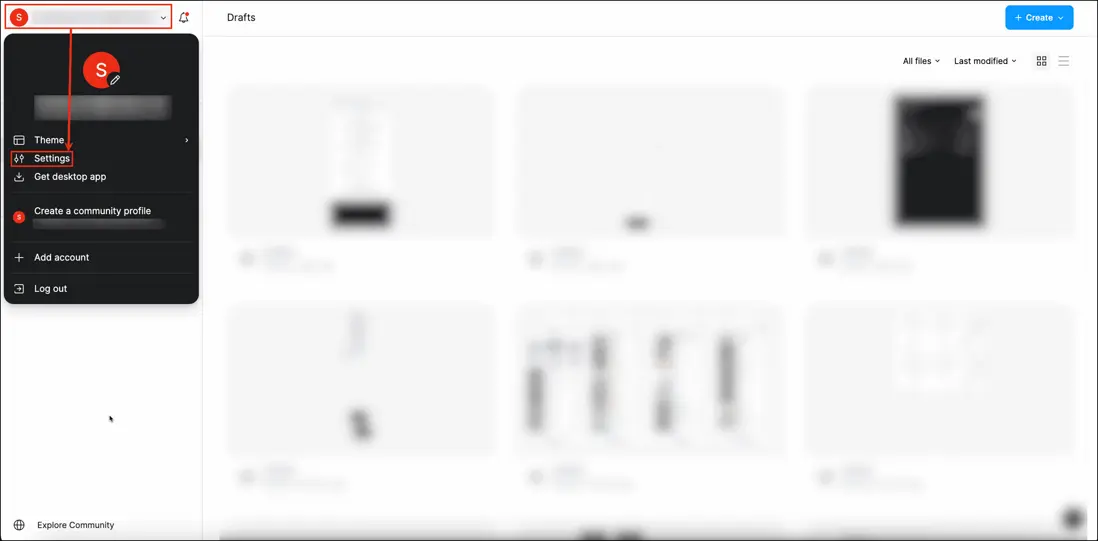引言
在現代前端開發流程中,設計師與開發者之間的協作往往存在效率瓶頸。傳統方式需要開發者手動從設計稿中提取樣式、測量間距並編寫基礎代碼,這個過程既耗時又容易出錯。葡萄城 Trae IDE 推出的模型上下文協議(MCP)功能,特別是 MCP Server - Figma AI Bridge,為解決這一問題提供了智能化方案。通過本教程,您將學會如何利用這一功能,將 Figma 設計稿自動轉換為整潔的前端代碼,大幅提升設計交付效率。
正文
演示環境準備
在開始操作前,請確保您的系統滿足以下環境要求:
Trae IDE 版本:0.5.5
macOS 版本:14.7
Node.js 版本:20.19.1
npx 版本:10.9.2
Python 版本:3.13.3
uvx 版本:0.6.16這些版本經過嚴格測試,能保證功能的最佳兼容性。若使用其他版本,可能會遇到意外問題。
第一步:安裝 Trae IDE
Trae IDE 是葡萄城推出的新一代集成開發環境,其核心特點是深度集成了 AI 能力:
- 智能代碼補全:根據上下文預測代碼片段
- 智能問答:直接對話解決技術問題
- Agent 自動編程:通過智能體完成複雜任務
安裝步驟:
- 訪問 Trae CN 官網 下載安裝包
- 運行安裝程序,按嚮導完成安裝
- 首次啓動時會自動初始化 AI 運行環境
提示:安裝過程中請保持網絡暢通,部分 AI 組件需要在線下載。
第二步:配置 MCP Server 運行環境
MCP Server 是 Trae IDE 的核心擴展功能,需要以下依賴:
安裝 uvx 工具鏈
uvx 是高效的 Python 腳本運行工具,安裝步驟如下:
# macOS/Linux 安裝命令
curl -LsSf https://astral.sh/uv/install.sh | sh
# Windows(PowerShell)安裝命令
powershell -ExecutionPolicy ByPass -c "irm https://astral.sh/uv/install.ps1 | iex"安裝後需加載環境變量:
source $HOME/.local/bin/env驗證安裝:
uvx --version # 應輸出 0.6.16 或更高版本安裝 Node.js 環境
MCP 部分功能依賴 Node.js 運行時:
- 從 Node.js 官網 下載 LTS 版本(≥18.x)
- 完成安裝後驗證:
node -v # 應輸出 v20.19.1 或更高
npx -v # 應輸出 10.9.2 或更高注意:安裝後需重啓 Trae IDE 使配置生效。
第三步:獲取 Figma Access Token
Figma AI Bridge 需要身份驗證憑證,獲取步驟:
- 登錄 Figma 賬户
- 點擊左上角頭像 → Settings → Security
- 在 "Personal access tokens" 區域點擊 "Generate new token"
-
按以下權限配置:
| 權限類型 | 權限範圍 | |------------------|----------------| | Code Connect | Write | | Variables | Read and write | | Webhooks | Read and write | | ... | ... |(完整權限表參見原文)
- 複製生成的 Token 並妥善保存
安全提示:該 Token 擁有設計稿訪問權限,請勿泄露。
第四步:添加 Figma AI Bridge
在 Trae IDE 中集成 Figma 轉換服務:
- 打開 AI 對話框 → 點擊設置圖標 → 選擇 "MCP"
- 點擊 "+ 添加 MCP Servers" 按鈕
- 從市場找到 "Figma AI Bridge" 並添加
- 在彈窗中粘貼之前獲取的 Figma Token
- 點擊確認完成配置
此時服務已自動關聯到內置智能體 "Builder with MCP"。
第五步:創建自定義智能體(可選)
對於高級用户,可以創建專用智能體:
- AI 對話框 → 設置 → "智能體" 頁籤
- 點擊 "+ 創建智能體"
-
配置示例:
- 名稱:Figma 助手
-
提示詞:
根據用户提供的 Figma 鏈接,精準還原 UI 設計,生成響應式的 HTML 格式的前端頁面代碼。代碼結構清晰,視覺細節與設計稿高度一致。禁止擅自修改設計內容,確保忠實還原。 -
工具配置:
- MCP 工具:僅勾選 Figma AI Bridge
- 內置工具:文件系統、終端、聯網搜索、預覽
- 點擊創建完成設置
第六步:生成前端代碼
操作流程:
- 在 Figma 中複製設計稿鏈接(右鍵 → Copy link to selection)
-
在 Trae IDE 中:
- 新建並打開項目文件夾
- 選擇 AI 模型(推薦 DeepSeek-V3)
-
粘貼 Figma 鏈接並附加需求,例如:
請嚴格按照我提供的 Figma 鏈接內容生成 HTML 前端頁面。UI 要嚴格還原設計稿,需要實現響應式設計。
-
智能體會自動:
- 解析設計稿
- 生成 HTML/CSS 文件
- 創建可預覽的 index.html
- 雙擊 index.html 在瀏覽器中預覽效果
- 通過持續對話優化輸出結果
結論
通過本教程,我們完整實踐了使用 Trae IDE 的 MCP 功能將 Figma 設計稿轉換為前端代碼的全流程。這一方案具有三大核心優勢:
- 效率提升:傳統需要數小時的手工編碼工作,現在只需幾分鐘即可自動完成
- 精準還原:AI 生成的代碼嚴格遵循設計稿,減少人為誤差
- 靈活擴展:支持通過自定義智能體滿足不同團隊的特定需求
對於前端開發者而言,這一技術顯著降低了從設計到實現的轉換成本;對於設計師而言,則能更直觀地驗證設計落地的可行性。隨着葡萄城持續優化 MCP 協議,未來有望實現更復雜的全自動開發工作流。